تغییر رنگ لیست مطالب در پیشخوان وردپرس
- نویسنده : webelizer در دسته بندی آموزش و هک, افزونه و پلاگین, وردپرس
- بدون نظر و 135 بازدید
- ۹۲/۰۴/۲۲
- تغییر رنگ مطالب وردپرس , وردپرس
اگر شما نیز از مدیرانی هستید که برای نوشتن مطالب در سایت تان وقت زیادی می گذارید تا مطالب با کیفیتی بنویسید و یا چند نفر وظیفه بروزرسانی یک وب سایت را برعهده دارید و مدام نیاز به بررسی مطالب نوشته شده توسط نویسندگان دارید ، با استفاده از پلاگین وردپرس Colored Admin Post List می توانید با ایجاد تغییر رنگ در لیست مطالب وردپرس در پیشخوان الاوه بر مدیریت راحت تر مطالب ظاهر زیباتری به وردپرس تان بدهید .
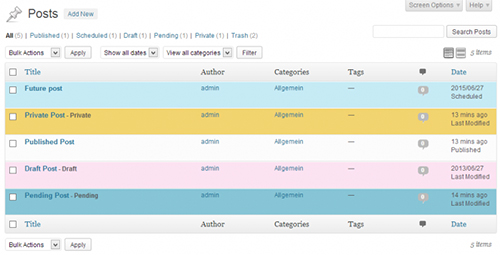
همینطور که می دانید در وردپرس 5 وضعیت برای مطالب وجود دارد که هر کدام نشان دهنده حالتی از مطلب می باشند .
وضعیت مطالب در وردپرس
- پیشنویس : اگر نمیخواهید مطلب را بلافاصله منتشر کنید می توانید با انتخاب گزینه ذخیره پیشنویس از بخش انتشار مطلب را به این وضعیت ببرید تا بعدها با کامل کردن مطلب و یا اعمال تغییرات مدنظرتان آنرا منتشر کنید .
- در انتظار بررسی : این وضعیت معمولا زمانی استفاده می شود که نیاز به تایید نوشته شما از طرف مدیر اصلی سایت وجود دارد ، مدیر با بررسی و تایید صلاحیت مطلب آنرا به وضعیت منتشر شده تغییر خواهد داد در واقع برای نظارت بر مطالب از این وضعیت استفاده می شود .
- زمانبندی شده : اگر بخواهید مطلبی را به آینده ارسال کنید تا در تاریخ تعیین شده توسط شما منتشر شود می توانید از قسمت انتشار فوری در بخش انتشار مطلب این کار را انجام دهید به این وضعیت نوشته زمانبندی شده می گویند .
- خصوصی : برای تغییر حالت مطلب به خصوصی می توانید از بخش نمایانی در منو انتشار این کار را انجام دهید و مطالب تنها برای خودتان به نمایش درآیند از همین بخش می توانید برای مطلب رمز بگذارید تا کاربران با وارد کردن رمز عبور بتوانند مطلب را مشاهده کنند .
- منتشر شده : اگر مطلبی را بنویسید و برای مشاهده بازدیدکنندگان سایت تان منتشر کنید به این وضعیت می رود .
پلاگین وردپرس Colored Admin Post List ابزاری برای تغییر رنگ حالت های گفته شده است که می توانید از آن برای زیباتر شدن و مدیریت راحت تر مطالب استفاده کنید .
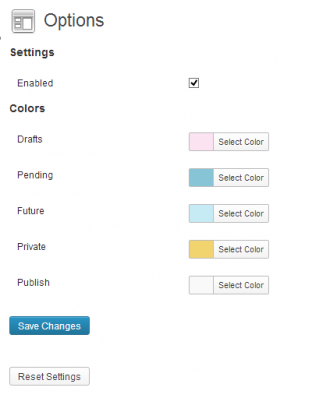
تنظیمات پلاگین آسان است ، پس از نصب به صفحه تنظیمات افزونه بروید تیک مربوط به فعال شده افزونه را بزنید و برای هر بخش رنگ دلخواه خود را انتخاب کنید .